使用 LinkedIn 活動
您可使用序列已在銷售加速器中定義的 LinkedIn 相關活動,以在工作清單和緊接下來 widget 中顯示步驟。
授權和角色需求
| 需求類型 | 您必須有 |
|---|---|
| 授權 | Dynamics 365 Sales Premium 其他資訊:Dynamics 365 Sales 定價 |
| 資訊安全角色 | 任何主要銷售角色,例如銷售人員或銷售經理 其他資訊:主要銷售角色 |
什麼是 LinkedIn 活動?
身為賣家,您可以利用包含數百萬位使用者的 LinkedIn 人際網絡,此網絡會提供獨具深度與品質的資訊,可協助您研究客戶並與之保持聯繫。 此功能可讓您在序列中使用 LinkedIn Sales Navigator 來建議最佳後續動作。
當序列包含與 LinkedIn 活動相關的步驟時,您可執行下列動作,以便與客戶進行互動:
- 研究客戶以了解其偏好。 其他資訊:研究活動
- 引薦給客戶。 其他資訊:引薦活動
- 傳送個人訊息,以便與客戶保持聯繫。 其他資訊:聯繫活動
- 傳送 InMail 給客戶。 其他資訊:傳送 InMail 活動
研究活動
您可以使用研究活動來檢視客戶的 LinkedIn 設定檔,包括客戶連絡人及帳戶資訊。 這可協助您在開始接洽客戶前,更充分地了解客戶。
您可以執行下表中所述的動作。
| 緊接下來 widget | 工作清單項目 | |
|---|---|---|
| 範例映像 |
![[緊接下來] widget 中的研究活動步驟 [緊接下來] widget 中的研究活動步驟。](media/sa-linkedin-activity-research-step.png)
|
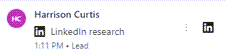
|
| 動作 | 選取顯示設定檔。 | 將滑鼠游標停留在項目上,然後選取 LinkedIn 圖示。 |
| 關閉步驟 | 選取標示為完成,以關閉步驟並移至下一個步驟。 or 選取更多選項 (...),然後選擇適當的選項:
|
選取其他選項 (⋮),然後選擇適當的選項:
|
選取動作時,LinkedIn 研究窗格會在右側開啟,其中提供關於客戶設定檔和客戶的資訊。
下圖是 LinkedIn 研究側邊窗格的範例:
![[LinkedIn 研究]側邊窗格 [LinkedIn 研究] 側邊窗格。](media/sa-linkedin-research-side-pane.png)
如需連絡人與客戶的詳細資訊,請分別移至潛在客戶模組參考和客戶模組參考。
引薦活動
使用引薦活動來要求任何在您網路中與客戶有聯繫的人員將自己介紹給客戶。 如果 Sales Navigator 執行個體具有已獲授權的 TeamLink,您就可以查看組織中任何與客戶有聯繫且能進行引薦的人員。
您可以執行下表中所述的動作。
| 緊接下來 widget | 工作清單項目 | |
|---|---|---|
| 範例映像 |
![[緊接下來] widget 中的引薦活動步驟 [緊接下來] widget 中的引薦活動步驟。](media/sa-linkedin-activity-get-introduced-step.png)
|
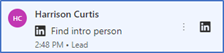
|
| 動作 | 選取引薦。 | 將滑鼠游標停留在項目上,然後選取 LinkedIn 圖示。 |
| 關閉步驟 | 選取標示為完成,以關閉步驟並移至下一個步驟。 or 選取更多選項 (...),然後選擇適當的選項:
|
選取其他選項 (⋮),然後選擇適當的選項:
|
選取動作時,尋找介紹人窗格會在右側開啟。 在連絡人索引標籤上,選取引薦索引標籤。隨即顯示可以向客戶介紹的連絡人清單。
下圖是尋找介紹人側邊窗格中引薦索引標籤的範例。
![[尋找介紹人] 側邊窗格中 LinkedIn 的 [引薦] 索引標籤 [尋找介紹人] 側邊窗格中 LinkedIn 的 [引薦] 索引標籤。](media/sa-linkedin-get-introduced-side-pane.png)
如需客戶介紹的詳細資訊,請移至引薦。
聯繫活動
使用聯繫活動將聯繫邀請與個人訊息一起傳送,以協助鞏固與客戶的關係,並將他們新增至您的人際網路。
您可以執行下表中所述的動作。
| 緊接下來 widget | 工作清單項目 | |
|---|---|---|
| 範例映像 |
![[緊接下來] widget 中的聯繫活動步驟 [緊接下來] widget 中的聯繫活動步驟。](media/sa-linkedin-activity-connect-step.png)
|
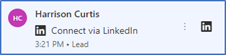
|
| 動作 | 選取 Connect。 | 將滑鼠游標停留在項目上,然後選取 LinkedIn 圖示。 |
| 關閉步驟 | 選取標示為完成,以關閉步驟並移至下一個步驟。 or 選取更多選項 (...),然後選擇適當的選項:
|
選取其他選項 (⋮),然後選擇適當的選項:
|
選取動作時,透過 LinkedIn 聯繫窗格會在右下角開啟。 在透過 LinkedIn 聯繫索引標籤上,您可以查看用來與客戶保持聯繫的預設訊息。
下圖是聯繫訊息側邊窗格的範例:
![[LinkedIn 聯繫]側邊窗格 LinkedIn 聯繫側邊窗格。](media/sa-linkedin-connect-side-pane.png)
如需有關與客戶保持聯繫的詳細資訊,請移至聯繫。
傳送 InMail 活動
使用傳送 InMail 活動直接傳送訊息給您尚未在 LinkedIn 上聯繫到的客戶。
您可以執行下表中所述的動作。
| 緊接下來 widget | 工作清單項目 | |
|---|---|---|
| 範例映像 |
![[緊接下來] widget 中的傳送 InMail 活動步驟 [緊接下來] widget 中的傳送 InMail 活動步驟。](media/sa-linkedin-activity-send-inmail-step.png)
|
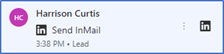
|
| 動作 | 選取 InMail。 | 將滑鼠游標停留在項目上,然後選取 LinkedIn 圖示。 |
| 關閉步驟 | 選取標示為完成,以關閉步驟並移至下一個步驟。 or 選取更多選項 (...),然後選擇適當的選項:
|
選取其他選項 (⋮),然後選擇適當的選項:
|
選取動作時,傳送 InMail 窗格會在右下角開啟。 移至傳送 InMail 索引標籤,並輸入主旨和訊息以及任何附件 (如有需要),然後選取傳送。 隨即將 InMail 訊息傳送給客戶。
Note
若要檢視客戶的設定檔,請選取顯示設定檔。
下圖是傳送 InMail 側邊窗格的範例:
![[LinkedIn 傳送 InMail] 側邊窗格 [LinkedIn 傳送 InMail]側邊窗格。](media/sa-linkedin-send-inmail-side-pane.png)
如需有關傳送 InMail 的詳細資訊,請移至傳送 InMail 訊息。